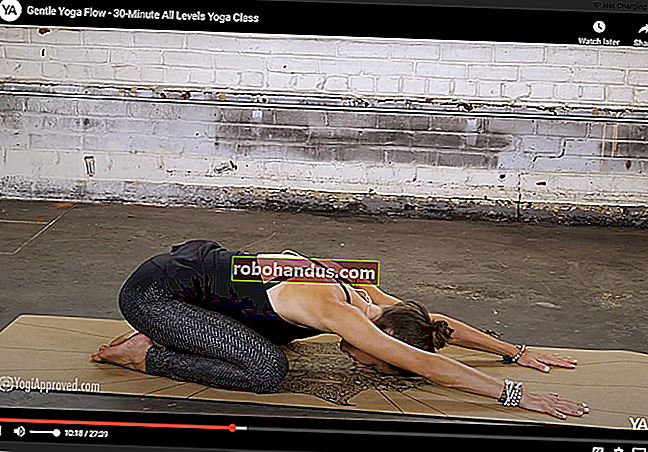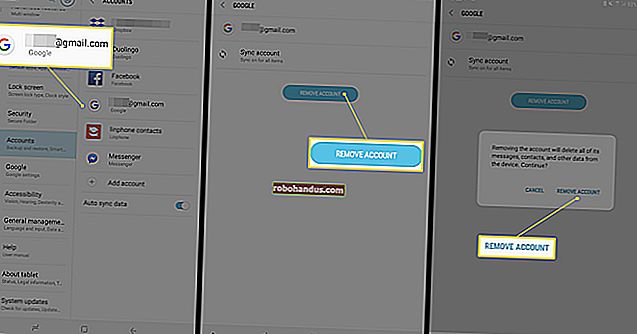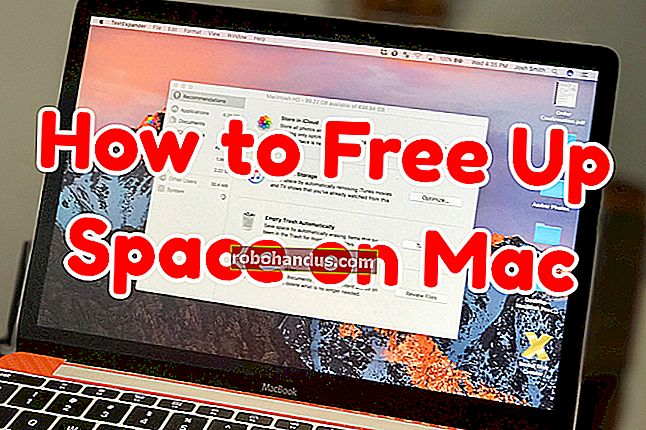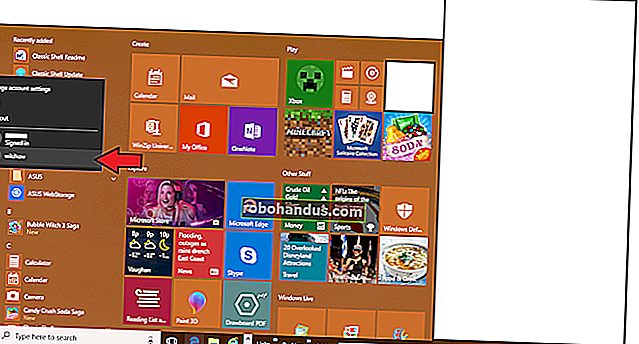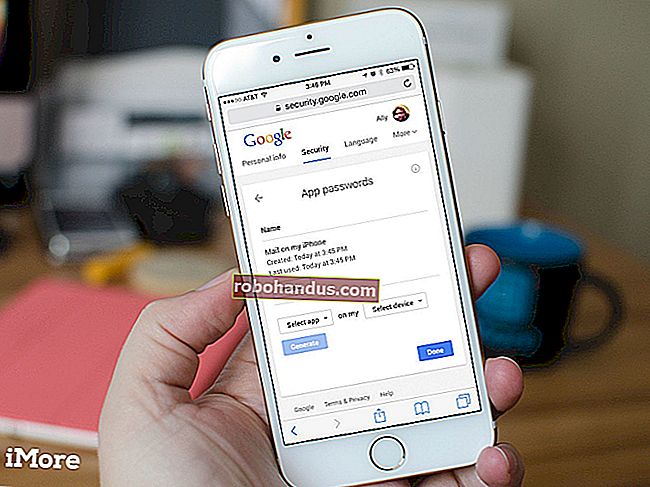Cara Menyervis Komputer Anda Sendiri: 7 Hal Mudah yang Dilakukan Tempat Perbaikan Komputer

Tempat perbaikan komputer seperti Best Buy's Geek Squad melakukan banyak hal yang dapat Anda lakukan sendiri dengan mudah. Alih-alih membayar penghapusan malware atau penyetelan komputer, Anda dapat melakukannya sendiri.
Panduan ini tidak akan memandu Anda dalam mengidentifikasi komponen yang gagal dan memperbaikinya secara manual. Ini berfokus pada hal-hal yang mudah - meskipun mudah, orang membayar ratusan dolar untuk menyelesaikannya bagi mereka.
Kredit Gambar: Fort Meade di Flickr
Hapus Virus dan Malware
Banyak orang masih bergumul dengan PC Windows yang terinfeksi. Jika komputer Anda terinfeksi dan tidak berfungsi dengan benar, Anda tidak perlu membayar orang lain untuk memperbaikinya. Regu Geek tidak memiliki alat ajaib - mereka menggunakan banyak alat antivirus standar yang dapat Anda gunakan sendiri.
Untuk menemukan produk antivirus yang benar-benar menawarkan perlindungan yang baik, lihat situs web pengujian antivirus dan lihat bagaimana antivirus pilihan Anda menumpuk. Jika Anda tidak ingin melakukan semua penelitian itu sendiri, untungnya kami telah melakukannya untuk Anda.
Kaspersky dan Bitdefender secara konsisten menempati peringkat teratas dalam peringkat AV-Test dan AV-Comparatives, dan kami telah menggunakan kedua produk tersebut dengan hasil yang baik. Mereka tidak gratis, tetapi sebagian besar antivirus gratis di luar sana membundel omong kosong ekstra atau mencoba mengarahkan mesin pencari Anda ke solusi "aman" mereka yang tidak benar-benar aman dan hanya menampilkan lebih banyak iklan atau mata-mata tentang kebiasaan belanja Anda.
Untuk infeksi yang sangat dalam, tempat perbaikan yang baik dapat menggali entri autostart dan registri Anda dengan tangan dan secara manual menghapus malware yang tidak tertangkap oleh alat. Namun, ini bisa memakan waktu - dan jika komputer sudah terinfeksi, tidak ada jaminan semua malware akan dihapus. Dalam kasus seperti ini, mereka akan sering menginstal ulang Windows. Anda juga bisa melakukannya sendiri.

Instal ulang Sistem Operasi
Beberapa orang berpikir bahwa komputer menjadi lebih lambat dari waktu ke waktu dan pada akhirnya perlu diganti - ini menyedihkan, tapi benar. Orang lain mungkin membawa komputer ke tempat perbaikan saat komputer mulai melambat. Saat berhadapan dengan komputer yang macet oleh program startup dan toolbar, menginstal ulang Windows yang sederhana seringkali merupakan solusi tercepat dan termudah.
Ini juga dapat membantu jika Anda mengalami masalah lain dengan komputer Anda, seperti kerusakan file atau kesalahan aneh. Meskipun sering kali mungkin untuk memecahkan masalah ini dengan mengganti file yang rusak dan driver yang buruk, biasanya lebih cepat untuk mengatur ulang Windows kembali ke kondisi pabriknya.
Sebagian besar komputer baru dilengkapi dengan partisi pemulihan pabrik, yang dapat Anda akses dengan menekan tombol yang benar selama proses boot (periksa manual komputer Anda). Anda mungkin juga memiliki CD atau DVD yang dapat digunakan untuk memulihkan komputer Anda. Jika Anda menginstal Windows sendiri, Anda dapat menggunakan disk instalasi Windows. Di Windows 8, gunakan fitur Refresh atau Reset untuk menginstal ulang Windows dengan mudah.
Pastikan untuk mencadangkan file penting Anda sebelum melakukan ini. Beberapa tempat mungkin mencadangkan file penting Anda untuk Anda, sementara beberapa tempat mungkin meminta Anda untuk mencadangkannya sebelumnya - itu karena mereka hanya akan menginstal ulang Windows untuk Anda.

Hapus Bloatware yang Disertakan
Jika Anda baru saja membeli komputer baru - atau mengatur ulang komputer lama Anda kembali ke keadaan default pabrik - Anda akan sering menemukannya penuh dengan perangkat lunak yang tidak berguna. Produsen komputer dibayar untuk menyertakan program-program ini, yang memperlambat komputer Anda (terutama selama proses startup) dan mengacaukan baki sistem Anda.
Best Buy's Geek Squad akan menagih Anda untuk menghapus bloatware ini. Bahkan Microsoft mulai beraksi - jika Anda membawa PC Windows ke toko Microsoft, mereka akan menghapus bloatware seharga $ 99.
Jangan tertipu: Anda tidak perlu membayar sepeser pun untuk menghapus program prainstal ini. Ada tiga cara untuk melakukan ini:
- Gunakan program seperti PC Decrapifier. Ini secara otomatis akan memindai komputer Anda untuk bloatware dan secara otomatis menghapusnya.
- Buka panel kontrol Uninstall a program dan hapus instalan setiap bloatware secara manual, satu per satu. Jika Anda melakukan ini di komputer baru, pastikan untuk tidak menghapus semua driver perangkat keras. Segala sesuatu yang lain harus adil.
- Instal ulang Windows. Banyak geek suka melakukan penginstalan baru Windows di komputer baru mereka untuk memulai dari keadaan bersih. Anda harus sering mengunduh dan menginstal driver perangkat keras dari situs web produsen komputer Anda setelah menginstal ulang.

Bangun Komputer Anda Sendiri
Jika Anda sedang mencari komputer desktop baru (Anda tidak dapat benar-benar membuat laptop sendiri), Anda tidak perlu membeli komputer prebuilt. Sangat mudah untuk membuat komputer Anda sendiri dari komponen yang dapat Anda pesan secara online. Ini umumnya lebih murah daripada membuat komputer baru - Anda bisa mendapatkan perangkat keras yang lebih baik dan memilih perangkat keras yang Anda inginkan.
Untuk petunjuk langkah demi langkah untuk semuanya mulai dari memilih komponen hingga merakit mesin baru Anda, lihat panduan kami:
- Merakit Komputer Baru - Bagian 1: Memilih Perangkat Keras
- Merakit Komputer Baru - Bagian 2: Menyatukannya
- Merakit Komputer Baru - Bagian 3: Menyiapkannya
- Merakit Komputer Baru - Bagian 4: Menginstal Windows dan Memuat Driver
- Merakit Komputer Baru - Bagian 5: Mengutak-atik Komputer Baru Anda

Tingkatkan RAM atau Hard Drive Anda
Beberapa peningkatan komputer sangat sederhana. Menambahkan RAM baru ke komputer Anda adalah proses yang sangat sederhana - selama Anda membeli RAM yang tepat untuk komputer Anda, menginstalnya akan mudah (bahkan di banyak laptop.) Anda juga dapat meningkatkan hard drive Anda (atau menambahkan hard drive baru drive) untuk menambah ruang penyimpanan yang Anda miliki. Ini sedikit lebih rumit, karena Anda harus menginstal ulang Windows atau memindahkan sistem operasi yang ada jika Anda mengganti hard drive asli, tetapi tidak terlalu sulit.
Kami memiliki panduan yang akan memandu Anda melakukan peningkatan sederhana ini:
- Peningkatan Perangkat Keras: Cara Memasang RAM Baru
- Peningkatan Perangkat Keras: Cara Memasang Hard Drive Baru, Pt 1
- Peningkatan Perangkat Keras: Cara Memasang Hard Drive Baru, Pt 2, Pemecahan Masalah

RMA Komputer Anda
Jika Anda membeli laptop atau komputer desktop yang sudah dirakit sebelumnya, Anda tidak perlu membawanya ke tempat perbaikan jika rusak. Jika masih dalam garansi, Anda dapat menghubungi pabrikan untuk RMA komputer dan meminta mereka memperbaikinya. RMA adalah singkatan dari "otorisasi pengembalian barang" - Anda harus memberi tahu departemen layanan produsen masalah Anda dan menerima nomor RMA sebelum mengirimkannya ke pusat layanan mereka.
Jika Anda membuat komputer sendiri dari awal, ini bisa menjadi sedikit lebih rumit di sini - Anda harus menentukan komponen mana yang rusak dan RMA komponen itu sendiri.
Untuk informasi tentang RMA'ing perangkat keras Anda jika rusak, lihat dokumentasi garansi komputer Anda. Anda juga dapat mengunjungi situs web dukungan pabrikan komputer Anda secara online.
Pulihkan File yang Dihapus
Jika Anda tidak sengaja menghapus file penting, Anda akan senang mengetahui bahwa ada kemungkinan untuk memulihkannya. Ini karena file yang dihapus sebenarnya tidak langsung terhapus.
Jika Anda memerlukan pemulihan data forensik mendalam untuk dokumen bisnis penting, Anda mungkin ingin menghubungi profesional untuk itu. Ini adalah layanan yang mahal, jadi kecuali jika itu adalah data yang sangat penting, Anda sebaiknya mencoba melakukannya sendiri.
Baca lebih banyak:
- HTG Menjelaskan: Mengapa File yang Dihapus Dapat Dipulihkan dan Bagaimana Anda Mencegahnya
- Cara Memulihkan Foto, Gambar, atau File yang Tidak Sengaja Anda Hapus

Ini semua adalah hal yang dapat Anda lakukan sendiri dengan cukup mudah jika Anda dapat mengikuti petunjuk. Kami belum menyentuh hal-hal yang lebih rumit di sini, tetapi banyak hal yang dilakukan orang untuk membayar tempat perbaikan komputer itu sederhana. Ini adalah komputer yang setara dengan mengganti cairan penghapus kaca depan Anda sendiri.